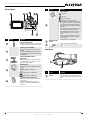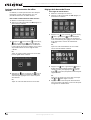Insignia NS-DV111080F Manuel utilisateur
- Catégorie
- Caméscopes
- Taper
- Manuel utilisateur

Caméscope numérique 1080p
NS-DV111080F/NS-DV111080F-CN
GUIDE DE L'UTILISATEUR

ii
www.insigniaproducts.com
Contents
Instructions de sécurité importantes . . . . . . . . . . . . . . . . . . . . . . . . . . . . . .1
Introduction . . . . . . . . . . . . . . . . . . . . . . . . . . . . . . . . . . . . . . . . . . . . . . . . . . . . .2
Fonctionnalités . . . . . . . . . . . . . . . . . . . . . . . . . . . . . . . . . . . . . . . . . . . . . . . . . .2
Contenu de l’emballage . . . . . . . . . . . . . . . . . . . . . . . . . . . . . . . . . . . . . . . . . . 2
Configuration système requise . . . . . . . . . . . . . . . . . . . . . . . . . . . . . . . . . . . 2
Face avant . . . . . . . . . . . . . . . . . . . . . . . . . . . . . . . . . . . . . . . . . . . . . . . . . . . . . . . 2
Face arrière . . . . . . . . . . . . . . . . . . . . . . . . . . . . . . . . . . . . . . . . . . . . . . . . . . . . . . 3
Côté droit . . . . . . . . . . . . . . . . . . . . . . . . . . . . . . . . . . . . . . . . . . . . . . . . . . . . . . . 3
Côté gauche . . . . . . . . . . . . . . . . . . . . . . . . . . . . . . . . . . . . . . . . . . . . . . . . . . . . . 4
Dessous . . . . . . . . . . . . . . . . . . . . . . . . . . . . . . . . . . . . . . . . . . . . . . . . . . . . . . . . . 4
Fonctionnement des icônes sur l’écran ACL . . . . . . . . . . . . . . . . . . . . . . . 4
Installation du caméscope . . . . . . . . . . . . . . . . . . . . . . . . . . . . . . . . . . . . . . . .8
Charge de la batterie . . . . . . . . . . . . . . . . . . . . . . . . . . . . . . . . . . . . . . . . . . . . . 8
Installation de la batterie . . . . . . . . . . . . . . . . . . . . . . . . . . . . . . . . . . . . . . . . . 8
Insertion et retrait d'une carte mémoire SD/SDHC . . . . . . . . . . . . . . . . . 8
Mise en service . . . . . . . . . . . . . . . . . . . . . . . . . . . . . . . . . . . . . . . . . . . . . . . . . . .9
Mise en marche et arrêt du caméscope . . . . . . . . . . . . . . . . . . . . . . . . . . . 9
Configuration d'origine . . . . . . . . . . . . . . . . . . . . . . . . . . . . . . . . . . . . . . . . . . 9
Enregistrement de vidéos . . . . . . . . . . . . . . . . . . . . . . . . . . . . . . . . . . . . . . . . 9
Prise d'une vidéo en gros plan . . . . . . . . . . . . . . . . . . . . . . . . . . . . . . . . . . . 10
Visionnement de vidéos . . . . . . . . . . . . . . . . . . . . . . . . . . . . . . . . . . . . . . . . 10
Suppression de vidéos . . . . . . . . . . . . . . . . . . . . . . . . . . . . . . . . . . . . . . . . . . 11
Prise de photos . . . . . . . . . . . . . . . . . . . . . . . . . . . . . . . . . . . . . . . . . . . . . . . . . 11
Prise d'une photo en gros plan . . . . . . . . . . . . . . . . . . . . . . . . . . . . . . . . . . 11
Visionnement de photos . . . . . . . . . . . . . . . . . . . . . . . . . . . . . . . . . . . . . . . . 11
Suppression de photos . . . . . . . . . . . . . . . . . . . . . . . . . . . . . . . . . . . . . . . . . 12
Utilisation des fonctionnalités du caméscope . . . . . . . . . . . . . . . . . . . 13
Utilisation du flash . . . . . . . . . . . . . . . . . . . . . . . . . . . . . . . . . . . . . . . . . . . . . . 13
Utilisation du zoom . . . . . . . . . . . . . . . . . . . . . . . . . . . . . . . . . . . . . . . . . . . . . 13
Utilisation du témoin DEL . . . . . . . . . . . . . . . . . . . . . . . . . . . . . . . . . . . . . . . 13
Réglage des paramètres du caméscope . . . . . . . . . . . . . . . . . . . . . . . . . 13
Désactivation du Mode facile . . . . . . . . . . . . . . . . . . . . . . . . . . . . . . . . . . . . 13
Utilisation du retardateur . . . . . . . . . . . . . . . . . . . . . . . . . . . . . . . . . . . . . . . 14
Activation ou désactivation de la détection du visage . . . . . . . . . . . . 14
Activation ou désactivation du stabilisateur . . . . . . . . . . . . . . . . . . . . . 15
Réglage de la balance des couleurs . . . . . . . . . . . . . . . . . . . . . . . . . . . . . . 15
Impression de la date et l’heure sur les photos ou les vidéos . . . . . . 16
Configuration du format vidéo . . . . . . . . . . . . . . . . . . . . . . . . . . . . . . . . . . 16
Configuration de la qualité des vidéos . . . . . . . . . . . . . . . . . . . . . . . . . . . 17
Sélection du format des fichiers vidéo . . . . . . . . . . . . . . . . . . . . . . . . . . . 17
Activation ou désactivation de la vidéo double . . . . . . . . . . . . . . . . . . 18
Configuration de la résolution de photos . . . . . . . . . . . . . . . . . . . . . . . . 18
Sélection du format d’image . . . . . . . . . . . . . . . . . . . . . . . . . . . . . . . . . . . . 19
Activation ou désactivation des effets sonores . . . . . . . . . . . . . . . . . . . 20
Réglage de la date et de l’heure . . . . . . . . . . . . . . . . . . . . . . . . . . . . . . . . . 20
Pour effacer une carte mémoire SD/SDHC ou la mémoire interne . 21

iii
Contents
www.insigniaproducts.com
Sélection de la langue des menus . . . . . . . . . . . . . . . . . . . . . . . . . . . . . . . 21
Activation ou désactivation du texte d'aide . . . . . . . . . . . . . . . . . . . . . . 21
Utilisation de la fonction de l’arrêt automatique : . . . . . . . . . . . . . . . . 22
Sélection du format TV . . . . . . . . . . . . . . . . . . . . . . . . . . . . . . . . . . . . . . . . . . 22
Réinitialisation du caméscope aux paramètres d'origine . . . . . . . . . 23
Transfert de fichiers vers un PC . . . . . . . . . . . . . . . . . . . . . . . . . . . . . . . . . 23
Pour connecter le caméscope à un ordinateur : . . . . . . . . . . . . . . . . . . 23
Installation du logiciel . . . . . . . . . . . . . . . . . . . . . . . . . . . . . . . . . . . . . . . . . . 24
Utilisation du logiciel . . . . . . . . . . . . . . . . . . . . . . . . . . . . . . . . . . . . . . . . . . . 24
Connexion du caméscope à un téléviseur . . . . . . . . . . . . . . . . . . . . . . . 24
Connexion à un téléviseur à l’aide du câble AV fourni . . . . . . . . . . . . 24
Connexion à un téléviseur à l’aide d'un câble mini HDMI : . . . . . . . . 24
Problèmes et solutions . . . . . . . . . . . . . . . . . . . . . . . . . . . . . . . . . . . . . . . . . 25
Spécifications et paramètres par défaut . . . . . . . . . . . . . . . . . . . . . . . . . 25
Spécifications . . . . . . . . . . . . . . . . . . . . . . . . . . . . . . . . . . . . . . . . . . . . . . . . . . . 25
Paramètres par défaut . . . . . . . . . . . . . . . . . . . . . . . . . . . . . . . . . . . . . . . . . . 26
Avis juridiques . . . . . . . . . . . . . . . . . . . . . . . . . . . . . . . . . . . . . . . . . . . . . . . . . 26
Garantie limitée d’un an . . . . . . . . . . . . . . . . . . . . . . . . . . . . . . . . . . . . . . . . 27

iv
Contents
www.insigniaproducts.com

1
www.insigniaproducts.com
Instructions de sécurité
importantes
1 Lire ces instructions.
2 Conserver ces instructions.
3 Respecter tous les avertissements.
4 Observer toutes les instructions.
5 Ne pas utiliser cet appareil près de l’eau.
6 Nettoyer uniquement avec un chiffon sec.
7 Ne pas obstruer les ouvertures d'aération.
Installer l’appareil conformément aux
instructions du fabricant.
8 Maintenir l’appareil à l’écart de sources de
chaleur, telles que radiateurs, bouches de
chaleur, fours ou autres appareils (y compris les
amplificateurs) qui produisent de la chaleur.
9 Protéger le cordon d’alimentation afin d’éviter
qu’il soit piétiné ou qu’il soit pincé, en particulier
au niveau des prises murales et à l’endroit où il
est rattaché au chargeur de batteries.
10 N’utiliser que des périphériques et des
accessoires spécifiés par le fabricant.
11 Débrancher l'appareil pendant des orages ou
quand il n'est pas utilisé pendant une période
prolongée.
12 Toutes les réparations doivent être effectuées
par un personnel qualifié. Faire réparer l’appareil
s’il a été endommagé, qu’il s’agisse du cordon
d’alimentation du chargeur de batteries ou de la
prise qui seraient détériorés, de liquide entré
dans l’appareil ou d’objets qui seraient tombés
dessus, d’une exposition à la pluie ou à l’eau,
d’un fonctionnement anormal ou qu’on l’ait fait
tomber.
13 Afin de réduire le risque d’incendie et de choc
électrique, ne pas exposer cet appareil à la pluie,
l’humidité, des éclaboussures ou à des gouttes
d’eau et ne pas placer de récipients remplis de
liquide, tels que des vases, sur l'appareil.
14 Les batteries ne doivent pas être exposées à une
chaleur excessive telle que celle du soleil, le feu
ou une autre source de chaleur similaire.
Attention
Un risque d'explosion existe si les piles n’ont pas été
correctement remises en place. Ne remplacer les piles qu'avec le
même type ou un type équivalent.

2
NS-DV111080F/NS-DV111080F-CN Caméscope numérique 1080p Insignia
www.insigniaproducts.com
Caméscope numérique 1080p Insignia
Introduction
Félicitations d’avoir acheté ce produit Insignia de
haute qualité. Ce modèle NS-DV111080F ou
NS-DV111080F-CN a été conçu pour des
performances et une fiabilité exceptionnelles.
Fonctionnalités
• Le mode HD intégral de 1920 × 1080p (30 ips)
permet d’obtenir une capture vidéo de haute
qualité.
• Zoom optique de facteur 12 et zoom numérique
de facteur 10
• Écran tactile ACL TFT de 3 po (16:9)
• Compatible avec les cartes SD (jusqu’à 4 Go) et les
cartes SDHC (jusqu’à 32 Go)
• Mode vidéo WQVGA avec nombre d’images par
seconde très élevé (240 ips)
• La prise de vue en séquence très rapide permet
de prendre plusieurs photos en appuyant une
seule fois sur le bouton de l’obturateur
• La stabilisation électronique de l’image (EIS)
permet une capture vidéo plus fluide
• Prise de photos fixes pendant la capture vidéo
• Le mode de capture vidéo double permet de
filmer des vidéos en simultané d’une haute
qualité de 1920 × 1080 à 30 ips et une résolution
vidéo basse de 432 × 240 à 30 ips (idéal pour une
utilisation avec Internet)
•Détection du visage
• La prise de sortie mini HDMI permet le
visionnement de vidéos haute définition sur un
téléviseur compatible HDMI directement à partir
du caméscope
Contenu de l’emballage
• Caméscope Insignia NS-DV111080F et
NS-DV111080F-CN
• Batterie ion-lithium (type NP120)
•Câble USB
•Câble AV
• Chargeur de batterie et cordon d’alimentation
•CD (inclut le Guide de l’utilisateur et des
applications de lecture de média et d’édition)
• Guide d’installation rapide
Configuration système requise
Système d'exploitation : Windows
MD
XP avec SP2,
Windows Vista
MD
ou Windows
MD
7 ou Mac OS 10.x
ou supérieur.
UC (unité centrale) : Intel
MD
ou AMD
MD
à double
cœur ou supérieur
Mémoire : au moins 1 Go ou plus
Équipement : DirectX 9 ou supérieur
Port USB 1.1 standard ou supérieur
Au moins 2 Go d’espace disque disponible
Face avant
# Élément Description
Objectif
Permet la mise au point pour la prise de vidéos ou de
photos.
Haut-parleurs
En Mode visionnement, reproduit l'audio enregistré
avec la vidéo.
Bouton T/W
(téléobjectif/zoom)
Lors de la prise de vidéos ou de photos :
• Appuyer sur pour faire un zoom avant.
• Appuyer sur pour faire un zoom arrière.
En Mode visionnement de vidéos :
• Appuyer sur pour augmenter le volume.
• Appuyer sur pour diminuer le volume.
En Mode visionnement de photos :
• Appuyer sur pour faire un zoom avant.
• Appuyer sur pour faire un zoom arrière.
Pour plus d’informations, voir « Utilisation du zoom » à
la page 13.
Obturateur
En modes d’enregistrement de photos et de vidéos,
permet de prendre une photo. Pour plus
d’informations, voir « Prise de photos» à la page 11.
Flash
Permet de prendre des photos quand l’éclairage est
insuffisant. Pour plus d’informations, voir « Utilisation
du flash » à la page 13.
Témoin DEL
S'allume en appuyant sur la touche de témoin DEL.
Idéal pour la prise de vidéos dans des endroits à faible
luminosité. Pour plus d’informations, voir « Utilisation
du témoin DEL » à la page 13.
Affichage ACL
Permet de visionner des photos et des vidéos lors de la
prise de vues.
Permet de visionner les photos et vidéos enregistrées.
Affiche les informations d'état du caméscope.
Permet de sélectionner les options de menus et d’avoir
une interaction avec les options des menus d’écran.
Pour plus d’informations, voir « Fonctionnement des
icônes sur l’écran ACL » à la page 4.
Microphone
Enregistre l’audio lors de la prise de vidéos.
1
2
3
4
5
6
7
8

3
Caméscope numérique 1080p Insignia
www.insigniaproducts.com
Face arrière
Côté droit
# Élément Description
Bouton de visionnement :
En Mode vidéo, permet de visionner les vidéos prises.
En Mode photo, permet de visionner les photos prises.
Port USB et prise mini HDMI :
Utiliser le port USB pour connecter le caméscope à
l’ordinateur.
Utiliser la prise mini HDMI pour visionner une vidéo
haute définition directement à partir d’un téléviseur
compatible HDMI.
Témoin Activité/Marche-Arrêt
(Busy/Power) :
S’allume quand l’appareil est en marche ou quand il
est en activité. Clignote alternativement en vert et
orange lors de la prise de vidéos.
Cadran de mode :
Tourner pour basculer entre les différents modes du
caméscope :
SET (Régler) : affiche le menu d’écran.
: permet de passer en Mode vidéo.
: permet de passer en Mode photo.
Bouton Marche/Arrêt (Start/Stop):
En Mode vidéo, permet de démarrer ou d’arrêter la
prise d'une vidéo.
En Mode visionnement de vidéos, permet de
commencer ou d’interrompre momentanément le
visionnement.
CB
OPEN
BUSY
POWER
S
T
A
R
T
/
S
T
O
P
SET
1
2
3
4
5
Pavé directionnel :
: vers le haut
: vers le bas
: macro/vers la gauche
: balance des couleurs/vers la droite
En Mode configuration, appuyer vers le haut, vers le
bas, vers la gauche ou vers la droite pour sélectionner
les options du menu ou pour régler les paramètres.
Appuyer sur le bouton au centre du pavé directionnel
pour confirmer.
En Mode vidéo ou photo, appuyer vers le haut ou vers
le bas pour régler les paramètres de l’exposition.
En mode d’enregistrement de vidéos ou de photos,
appuyer sur la fonction macro pour l’activer ou la
désactiver.
En mode d’enregistrement de vidéos ou de photos,
appuyer sur la balance des couleurs pour régler le
paramètre de celle-ci.
Compartiment des
batteries
Insérer la batterie dans ce compartiment.
Faire glisser pour ouvrir le compartiment de la
batterie.
# Élément Description
Dragonne
Permet de maintenir le caméscope. Le
protège-objectif (inclut) peut être rangé dans la poche
extérieure de la dragonne lors de la prise de photos ou
de vidéos.
# Élément Description
6
7
8
1

4
NS-DV111080F/NS-DV111080F-CN Caméscope numérique 1080p Insignia
www.insigniaproducts.com
Côté gauche
Dessous
Fonctionnement des icônes sur l’écran ACL
Icônes du Mode photo
# Élément Description
Appuyer une fois pour afficher les icônes sur le côté
gauche du menu de configuration. Appuyer de
nouveau pour afficher les icônes sur le côté gauche et
inférieur du menu de configuration. Appuyer une
troisième fois pour masquer tous les icônes.
Permet d’accéder au menu de configuration dans les
Modes vidéo ou photo.
En Mode photo, permet d’activer ou désactiver le flash.
En Mode photo ou vidéo, permet d’activer ou
désactiver le témoin DEL.
Fente pour carte
mémoire SD/SDHC
Insérer une carte mémoire SD ou SDHC dans cette
fente.
Appuyer et maintenir cette touche enfoncée pour
mettre l’appareil sous ou hors tension.
# Élément Description
Douille pour
trépied
Permet de fixer le caméscope à un trépied (non inclus)
pour augmenter la stabilité et éviter des photos ou
vidéos floues.
DISP MENU
OPEN
1
2
3
4
5
6
1
# Élément Description
Mesure du zoom : zoom optique de facteur 12 et
zoom numérique de facteur 10 Lorsque le témoin est
vert, le zoom optique est utilisé. Lorsque le témoin est
rouge, le zoom numérique est utilisé. Pour plus
d’informations, voir « Utilisation du zoom » à la
page 13.
Témoin d’espace disponible : si une carte mémoire
est insérée, indique le nombre de photos qui peuvent
être prises à la résolution actuelle sur la partie non
utilisée de la carte mémoire. Si aucune carte mémoire
n’est insérée, indique le nombre de photos qui peuvent
être prises à la résolution actuelle sur la partie non
utilisée de la mémoire intégrée du caméscope.
Témoin macro : s'allume quand la fonction macro est
activée. Pour plus d’informations, voir « Prise d'une
photo en gros plan » à la page 11.
Témoin DEL : s'affiche quand le témoin DEL est
allumé.
Flash réglé sur Auto : l’appareil déclenche
automatiquement le flash chaque fois qu’une photo
est prise dans des conditions à faible luminosité. Pour
plus d’informations, voir « Utilisation du flash » à la
page 13.
Flash réglé sur Activé : l’appareil déclenche toujours
le flash chaque fois qu’une photo est prise quelles que
soient les conditions d’éclairage. Pour plus
d’informations, voir «Utilisation du flash » à la
page 13.
Indique que la mémoire interne est utilisée pour le
stockage des photos et des vidéos enregistrées.
Indique qu’une carte SD ou SDHC est utilisée pour le
stockage des photos et des vidéos enregistrées.
Témoin de détection du visage : s'affiche quand la
détection du visage est activée. Pour plus
d’informations, voir « Activation ou désactivation de la
détection du visage » à la page 14.
1
2
3
4
5
6
7

5
Caméscope numérique 1080p Insignia
www.insigniaproducts.com
Icônes du Mode visionnement de photos
Retardateur : indique que le retardateur prendra la
photo dans un délai de cinq secondes après avoir
appuyé sur le bouton de l’obturateur. Pour plus
d’informations, voir « Utilisation du retardateur » à la
page 14.
Retardateur : indique que le retardateur prendra la
photo dans un délai de dix secondes après avoir
appuyé sur le bouton de l’obturateur. Pour plus
d’informations, voir « Utilisation du retardateur » à la
page 14.
Horodateur : indique que la date sera imprimée sur
les photos et les vidéos au moment où elles sont
prises. Pour plus d’informations, voir « Impression de
la date et l’heure sur les photos ou les vidéos » à la
page 16.
Horodateur : indique que la date et l’heure seront
imprimées sur les photos et les vidéos au moment où
elles sont prises. Pour plus d’informations, voir
« Impression de la date et l’heure sur les photos ou les
vidéos » à la page 16.
Témoin de batterie : indique l'état de la batterie.
Témoin du stabilisateur : s’affiche quand la
fonction du stabilisateur est activée. Pour plus
d’informations, voir « Activation ou désactivation du
stabilisateur » à la page 15.
Témoin d’exposition : indique le niveau d'exposition
(luminosité) lors de la prise des vidéos et de photos.
Un chiffre positif affiché à côté du témoin d’exposition
indique que les niveaux d’exposition ont été
augmentés. Un chiffre négatif affiché à côté du témoin
d’exposition indique que les niveaux d’exposition ont
été diminués.
Témoin de balance des couleurs: indique que la
balance des couleurs est réglée sur Auto. Pour plus
d’informations, voir « Réglage de la balance des
couleurs » à la page 15.
Témoin de balance des couleurs: indique que la
balance des couleurs est réglée sur Ensoleillé. Pour
plus d’informations, voir « Réglage de la balance des
couleurs » à la page 15.
Témoin de balance des couleurs: indique que la
balance des couleurs est réglée sur Nuageux. Pour
plus d’informations, voir « Réglage de la balance des
couleurs » à la page 15.
Témoin de balance des couleurs:indique que la
balance des couleurs est réglée sur Fluorescent. Pour
plus d’informations, voir « Réglage de la balance des
couleurs » à la page 15.
Témoin de balance des couleurs:indique que la
balance des couleurs est réglée sur Ampoule. Pour
plus d’informations, voir « Réglage de la balance des
couleurs » à la page 15.
# Élément Description
8
9
10
11
12
13
Résolution des photos : 2 mégapixels en rafale.
L’appareil prend trois photos de 2 mpx en continu
rapide lorsque le bouton de l’obturateur est appuyé.
Pour plus d’informations, voir « Configuration de la
résolution de photos » à la page 18.
Résolution des photos : 2 mégapixels. Pour plus
d’informations, voir « Configuration de la résolution de
photos » à la page 18.
Résolution des photos : 5 mégapixels. Pour plus
d’informations, voir « Configuration de la résolution de
photos » à la page 18.
Résolution des photos : 10 mégapixels en rafale.
L’appareil prend trois photos de 10 mpx en continu
rapide lorsque le bouton de l’obturateur est appuyé.
Pour plus d’informations, voir « Configuration de la
résolution de photos » à la page 18.
Résolution des photos : 10 mégapixels. Pour plus
d’informations, voir « Configuration de la résolution de
photos » à la page 18.
Indique que le caméscope est en Mode photo.
# Élément Description
Indique que le caméscope est en Mode visionnement
de photos.
Supprimer : appuyer sur cette icône pour supprimer
une photo.
Vignettes : permet de visionner les photos prises
sous format de vignettes.
Précédent : permet de visionner la photo précédente.
Suivant : permet de visionner la photo suivante.
Indique le numéro de la photo en cours de
visionnement parmi le nombre total de photos prises.
Mode diaporama : appuyer pour lancer un
diaporama de photos prises. Appuyer de nouveau pour
arrêter le diaporama sur la photo en cours de
visionnement.
# Élément Description
14
15
1
2
3
4
5
6

6
NS-DV111080F/NS-DV111080F-CN Caméscope numérique 1080p Insignia
www.insigniaproducts.com
Icônes du Mode vidéo
# Élément Description
Mesure du zoom : zoom optique de facteur 12 et
zoom numérique de facteur 10 Lorsque le témoin est
vert, le zoom optique est utilisé. Lorsque le témoin est
rouge, le zoom numérique est utilisé. Pour plus
d’informations, voir « Utilisation du zoom » à la
page 13.
Indique la durée totale d’enregistrement de la vidéo en
cours.
Témoin macro : s'allume quand la fonction macro est
activée. Pour plus d’informations, voir «Prise d'une
vidéo en gros plan » à la page 10.
Témoin DEL : s'affiche quand le témoin DEL est
allumé.
Indique que la mémoire interne est utilisée pour le
stockage des photos et des vidéos enregistrées.
Indique qu’une carte SD ou SDHC est utilisée pour le
stockage des photos et des vidéos enregistrées.
Qualité vidéo : Superfine.
Qualité vidéo : Fine.
Mode vidéo double : Activé
Mode vidéo double : Désactivé.
Format de fichier : le format de fichiers vidéo est
réglé sur AVI.
Format de fichier : le format de fichiers vidéo est
réglé sur MOV.
1
2
3
4
5
6
7
8
Horodateur : indique que l’horodateur est activé.
Pour plus d’informations, voir « Impression de la date
et l’heure sur les photos ou les vidéos» à la page 16.
Horodateur : indique que l’horodateur est activé.
Pour plus d’informations, voir « Impression de la date
et l’heure sur les photos ou les vidéos» à la page 16.
Horodateur désactivé : indique que l’horodateur est
désactivé. Pour plus d’informations, voir « Impression
de la date et l’heure sur les photos ou les vidéos » à la
page 16.
Témoin de batterie. indique l'état de la batterie.
Témoin du stabilisateur: s’affiche quand la
fonction du stabilisateur est activée. Pour plus
d’informations, voir « Activation ou désactivation du
stabilisateur » à la page 15.
Témoin du stabilisateur: s’affiche quand la
fonction du stabilisateur est désactivée. Pour plus
d’informations, voir « Activation ou désactivation du
stabilisateur » à la page 15.
Témoin d’exposition : indique le niveau d'exposition
(luminosité) lors de la prise des vidéos et de photos.
Un chiffre positif affiché à côté du témoin d’exposition
indique que les niveaux d’exposition ont été
augmentés. Un chiffre négatif affiché à côté du témoin
d’exposition indique que les niveaux d’exposition ont
été diminués.
Témoin de balance des couleurs: indique que la
balance des couleurs est réglée sur Auto. Pour plus
d’informations, voir « Réglage de la balance des
couleurs » à la page 15.
Témoin de balance des couleurs: indique que la
balance des couleurs est réglée sur Ensoleillé. Pour
plus d’informations, voir « Réglage de la balance des
couleurs » à la page 15.
Témoin de balance des couleurs: indique que la
balance des couleurs est réglée sur Nuageux. Pour
plus d’informations, voir « Réglage de la balance des
couleurs » à la page 15.
Témoin de balance des couleurs:indique que la
balance des couleurs est réglée sur Fluorescent. Pour
plus d’informations, voir « Réglage de la balance des
couleurs » à la page 15.
Témoin de balance des couleurs:indique que la
balance des couleurs est réglée sur Ampoule. Pour
plus d’informations, voir « Réglage de la balance des
couleurs » à la page 15.
# Élément Description
9
10
11
12
13

7
Caméscope numérique 1080p Insignia
www.insigniaproducts.com
Icônes du Mode visionnement de vidéos
Format vidéo : le format vidéo est réglé sur
1920 × 1080p à 30 ips. Ceci est la plus haute
résolution vidéo offerte par ce caméscope.
Format vidéo :le format vidéo est réglé sur
1280 × 720p à 60 ips. Ce format est idéal pour la prise
vidéo à haute définition des scènes d’actions telles que
les évènements sportifs.
Format vidéo : le format vidéo est réglé sur WVGA
(848 × 480p) à 60 ips. Ce format est idéal pour la prise
de scènes d’actions telles que les évènements sportifs,
mais à une résolution inférieure pour conserver de
l’espace mémoire.
Format vidéo : le format vidéo est réglé sur WQVGA
(432 x 240p) à 240 ips. Ce format est idéal pour la prise
de scènes d’actions rapides et pour ensuite les
visionner au ralenti sur l’ordinateur. Remarque :
aucun audio n’est capturé dans ce mode.
Format vidéo : le format vidéo est réglé sur HD
(1920 × 1080p à 30 ips) en Mode facile.
Format vidéo : le format vidéo est réglé sur SD
(848 × 640p à 60 ips) en Mode facile.
Indique que le caméscope est en Mode visionnement
de vidéos.
# Élément Description
Volume : indique le niveau du volume de la vidéo en
cours.
Indique la durée totale d’enregistrement de la vidéo en
cours.
Visionnement automatique : appuyer pour lancer
le visionnement de tous les fichiers vidéo enregistrés
en continu.
Appuyer sur – pour diminuer le volume ou sur + pour
l’augmenter.
# Élément Description
14
15
1
2
3
4
Précédent : permet de visionner la vidéo précédente.
Suivant : permet de visionner la vidéo suivante.
Visionnement : permet de visionner la vidéo
sélectionnée.
Vignettes : permet de visionner tous les fichiers sous
format de vignettes.
Supprimer : appuyer sur cette icône pour supprimer
la vidéo en cours de visionnement.
Résolution vidéo : indique que la résolution du
fichier vidéo en cours de visionnement est
1280 × 720p.
Résolution vidéo : indique que la résolution du
fichier vidéo en cours de visionnement est
1920 × 1080p.
Résolution vidéo : indique que la résolution du
fichier vidéo en cours de visionnement est
432 × 240p.
Résolution vidéo : indique que la résolution du
fichier vidéo en cours de visionnement est
848 × 640p.
Indique que le caméscope est en Mode visionnement
de vidéos.
# Élément Description
5
6
7
8
9

8
NS-DV111080F/NS-DV111080F-CN Caméscope numérique 1080p Insignia
www.insigniaproducts.com
Installation du caméscope
Charge de la batterie
La batterie peut être chargée à l’aide du chargeur
de batterie inclus. Charger complètement la
batterie avant d’utiliser le caméscope pour la
première fois.
Pour charger la batterie :
1 Insérer la batterie ion-lithium dans la baie de
charge. Vérifier que la batterie est insérée avec
l’étiquette tournée vers le haut, afin que les
pôles positifs (+) et négatifs (–) de la batterie
coïncident avec les symboles + et – figurant sur
le chargeur de batterie.
2 Connecter une extrémité du cordon
d’alimentation à l’unité de charge et l’autre
extrémité à une prise secteur.
Le témoin DEL s’allume en rouge lorsque la
batterie est sous charge. Quand la charge est
terminée, la DEL devient verte. Il faut environ
cinq heures pour charger complètement la
batterie. La durée de charge réelle dépend de la
capacité de la batterie et des conditions de
charge.
Installation de la batterie
Pour insérer la batterie :
1 Faire glisser le cliquet de la batterie pour ouvrir
le couvercle du compartiment de la batterie.
2 Insérer la batterie dans le compartiment. Veiller
à ce que les pôles + et – de la batterie coïncident
avec les symboles + et – du caméscope.
Insertion et retrait d'une carte mémoire
SD/SDHC
Cet appareil est équipé d’une mémoire interne de
128 Mo. Environ 70 Mo de mémoire interne sont
disponibles pour l’enregistrement de photos et de
vidéos. Puisque ceci permet de prendre moins
d’une minute de vidéo haute définition ou
quelques photos, il est recommandé d’utiliser en
permanence une carte mémoire pour la prise de
vidéos et de photos.
Pour insérer ou retirer une carte mémoire
SD/SDHC :
1 Vérifier que le caméscope est éteint.
2 Insérer la carte mémoire dans la fente pour
cartes, avec la flèche de la carte tournée vers la
fente et l’étiquette tournée vers le haut.
Remarque
La batterie ne peut pas être chargée en connectant le
caméscope à l’ordinateur avec le câble USB fourni.
Remarque
La batterie ne peut pas être chargée en connectant le
caméscope à l’ordinateur avec le câble USB fourni.

9
Caméscope numérique 1080p Insignia
www.insigniaproducts.com
3 Appuyer sur la carte pour l'extraire. Lorsque la
carte sort légèrement de la fente, la saisir et la
sortir de son logement.
Mise en service
Mise en marche et arrêt du caméscope
Pour mettre le caméscope en marche :
• Ouvrir l’écran ACL à 90° ou appuyer sur le
bouton pendant une seconde.
• Il est possible de tourner l'écran ACL de 90°
pour faciliter le visionnement des vidéos et
des photos.
Pour éteindre le caméscope :
• Refermer l’écran ACL ou appuyer sur le bouton
(marche-arrêt) pendant une seconde.
Configuration d'origine
Quand le caméscope est mis en marche la première
fois, il est en Mode facile. Le Mode facile masque les
paramètres avancés et permet de faciliter le
fonctionnement du caméscope. La désactivation
du Mode facile permet d'accéder aux paramètres
avancés, tels que les options de format vidéo et la
balance des couleurs.
Pour plus d’informations sur l'activation ou la
désactivation du Mode facile, voir « Désactivation
du Mode facile » à la page 13.
Les paramètres par défaut du caméscope sont les
suivants :
En Mode configuration
•Signal sonore: Activé
• Arrêt automatique : 5 min
•Format TV: NTSC
• Mode facile : Activé
• Texte d’aide : Activé
En Mode photo
• Résolution de prise de vues : 10 mégapixels
•Format d’image: 3:2
• Balance des couleurs : Auto
• Détection du visage : Activé
• Stabilisateur : Activé
• Retardateur : Désactivée
• Horodateur : Désactivée
En Mode vidéo
• Format vidéo : HD (1920 x 1080p à 30 ips)
•Qualité vidéo: Superfine
• Balance des couleurs : Auto
• Stabilisateur : Activé
• Horodateur : Désactivée
•Format de fichier: AVI
• Vidéo double : Désactivée
Enregistrement de vidéos
Pour enregistrer une vidéo :
1 Mettre le caméscope en marche.
2 Tourner le cadran du mode sur pour passer
au Mode vidéo.
3 Pointer l’objectif sur le sujet, puis appuyer sur
pour commencer l’enregistrement.
4 Appuyer de nouveau sur pour arrêter
l’enregistrement.
Remarque
• Nous recommandons d'utiliser une carte
mémoire d'une capacité minimale de 1 Go.
• Lorsqu'une carte mémoire est insérée, les
vidéos et les photos sont automatiquement
enregistrées sur la carte plutôt que dans la
mémoire interne.
• Toujours éteindre le caméscope avant d'insérer
ou de retirer une carte mémoire.
Remarque
Le format des fichiers vidéo par défaut est AVI, ce qui
est idéal si l’ordinateur utilise le système
d’exploitation Windows XP, Windows Vista ou
Windows 7. En cas d’utilisation d’un système
d’exploitation Mac OS 10.x ou supérieur ou pour
utiliser le format de fichiers MOV, il est nécessaire de
modifier ce paramètre avant la prise de vidéos. Le
format des fichiers vidéo ne peut pas être modifié
une fois que les vidéos sont enregistrées. Pour plus
de renseignements sur l’utilisation de la fonction du
format des fichiers, voir « Sélection du format des
fichiers vidéos » à la page 9.

10
NS-DV111080F/NS-DV111080F-CN Caméscope numérique 1080p Insignia
www.insigniaproducts.com
Prise d'une vidéo en gros plan
Sélectionner le Mode macro pour prendre des
vidéos en gros plan d'objets à une distance de 4 à
35,4 po (10 à 90 cm).
Pour prendre une vidéo en gros plan :
1 Mettre le caméscope en marche.
2 Tourner le cadran du mode sur pour passer
au Mode vidéo.
3 Appuyer sur (vers la gauche) du pavé
directionnel pour activer la fonction Macro.
(icône Macro) s’affiche sur l'écran ACL.
4 Pointer l’objectif sur le sujet, puis appuyer sur
pour commencer l’enregistrement.
5 Appuyer de nouveau sur pour arrêter
l’enregistrement.
Visionnement de vidéos
Pour visionner des vidéos :
1 Tourner le cadran du mode sur pour passer
au Mode vidéo.
2 Appuyer sur le bouton pour passer au
Mode visionnement. Le menu principal du
Mode visionnement s'affiche.
3 Appuyer sur (vers la gauche) ou (vers la
droite) du pavé directionnel ou taper sur ou
de l’écran ACL pour sélectionner une vidéo.
4 Appuyer sur le centre du pavé directionnel ou
taper sur de l’écran ACL pour commencer le
visionnement.
5 Pour contrôler le visionnement :
• Taper sur (indicateur de la durée)
pour sélectionner un point particulier dans la
vidéo.
• Lors du visionnement de la vidéo, taper une
fois sur (avance rapide) ou (retour
rapide) pour effectuer un retour rapide ou une
avance rapide à un facteur 2. Taper de
nouveau pour effectuer un retour rapide ou
une avance rapide à un facteur 4. Taper de
nouveau pour effectuer un retour rapide ou
une avance rapide à un facteur 8. Taper de
nouveau pour effectuer un retour rapide ou
une avance rapide à un facteur 16. Taper une
dernière fois pour revenir au visionnement
normal.
• Appuyer sur le centre du pavé directionnel ou
taper sur (arrêt) de l’écran ACL pour arrêter
le visionnement.
• Taper sur (Ralenti) pour diminuer la
vitesse du visionnement vidéo. Taper deux fois
pour basculer entre un facteur 1/2 et 2. Taper
sur (Ralenti), puis de façon répétée sur
pour ralentir le retour rapide à un facteur de
1/4, 1/8 ou 1/16 de la vitesse normale.
• Taper sur (pause) pour interrompre
momentanément le visionnement. Taper sur
pour reprendre le visionnement.
• Appuyer sur (zoom vers la gauche) ou
(zoom vers la droite) pour diminuer ou
augmenter le volume.
• Appuyer sur (vers le haut) du pavé
directionnel ou taper sur (vignettes) de
l’écran ACL pour afficher les vidéos sous
format de vignettes. Le visionnement doit être
arrêté pour afficher les vignettes. Pour
visionner une vidéo :
• Utiliser les commandes de navigation pour
mettre la vignette de la vidéo à visionner
en surbrillance, puis appuyer sur le centre
du pavé directionnel.
Ou
Taper sur la vignette de l’écran ACL pour
sélectionner la vidéo à visionner.
• Taper sur pour visionner un diaporama de
vidéos. Les vidéos prises seront visionnées en
séquence.
Remarque
Veiller à désactiver la fonction Macro après avoir
terminé de prendre des vidéos en gros plan.
Pour ce faire, appuyer de nouveau vers la gauche sur
les commandes de navigation. L’icône Macro
disparaît de l'écran ACL.
Remarque
Le panneau de commande de l’écran ACL disparaît
automatiquement dans les cinq secondes qui
suivent. Appuyer sur le panneau pour quitter
automatiquement.

11
Caméscope numérique 1080p Insignia
www.insigniaproducts.com
Suppression de vidéos
Pour supprimer une seule vidéo :
1 Tourner le cadran du mode sur pour passer
au Mode vidéo.
2 Appuyer sur le bouton (visionnement) pour
passer au Mode visionnement. Le menu
principal du Mode visionnement s'affiche.
3 Appuyer sur (vers la gauche) ou (vers la
droite) du pavé directionnel ou taper sur ou
de l’écran ACL pour sélectionner une vidéo.
4 Pour supprimer une seule vidéo, taper sur
(corbeille) de l’écran ACL, puis sur
(supprimer une) pour supprimer la vidéo en
cours.
5 Taper de nouveau sur (supprimer une) ou
appuyer sur le centre du pavé directionnel pour
confirmer. La prochaine vidéo s’affiche.
6 Répéter l’étape 3 à 5 pour supprimer d’autres
vidéos.
7 Quand la suppression des vidéos est terminée,
taper sur la flèche de retour pour revenir au
Mode vidéo.
Pour supprimer toutes les vidéos :
1 Tourner le cadran du mode sur pour passer
au Mode vidéo.
2 Appuyer sur le bouton (visionnement) pour
passer au Mode visionnement. Le menu
principal du Mode visionnement s'affiche.
3 Taper sur (supprimer tout) pour supprimer
toutes les vidéos.
4 Appuyer sur (vers la gauche) ou (vers la
droite) du pavé directionnel pour mettre en
surbrillance , puis appuyer sur le centre du
pavé directionnel.
Ou,
Taper sur de l’écran ACL.
Le message « Pas de vidéo » s’affiche.
5 Appuyer sur pour revenir au Mode vidéo.
Prise de photos
Pour prendre une photo :
1 Mettre le caméscope en marche.
2 Tourner le cadran du mode sur pour passer
au Mode photo.
3 Pointer l’objectif sur le sujet, puis appuyer à
moitié sur le bouton de l’obturateur pour
effectuer la mise au point sur le sujet à prendre.
Lorsque les barres de la mise au point au centre
de l’écran ACL sont vertes, appuyer
complètement sur le bouton de l’obturateur
pour prendre la photo.
4 Appuyer sur le bouton (visionnement) pour
visionner la photo. Appuyer de nouveau pour
revenir au Mode photo.
Prise d'une photo en gros plan
Sélectionner le Mode macro pour prendre des
photos en gros plan d'objets à une distance de 6 à
10 po (15 à 25 cm).
Pour prendre une photo en gros plan :
1 Mettre le caméscope en marche.
2 Tourner le cadran du mode sur pour passer
au Mode photo.
3 Appuyer sur (vers la gauche) du pavé
directionnel pour activer la fonction Macro.
(icône Macro) s’affiche sur l'écran ACL.
4 Pointer l’objectif sur le sujet, puis appuyer à
moitié sur le bouton de l’obturateur pour
effectuer la mise au point sur le sujet. Lorsque
les barres de la mise au point au centre de
l’écran ACL sont vertes, appuyer complètement
sur le bouton de l’obturateur pour prendre la
photo.
Visionnement de photos
Il est possible de visionner les photos stockées dans
la mémoire interne ou sur une carte mémoire. Si
une carte mémoire est insérée, seules les photos
stockées sur la carte mémoire peuvent être
visionnées. Pour visionner les photos stockées dans
la mémoire interne, retirer la carte mémoire.
Pour visionner des photos :
1 Mettre le caméscope en marche.
2 Tourner le cadran du mode sur pour passer
au Mode photo.
Remarque
Veiller à désactiver la fonction Macro après avoir
terminé de prendre des vidéos en gros plan.
Pour ce faire, appuyer de nouveau vers la gauche sur
les commandes de navigation. L’icône Macro
disparaît de l'écran ACL.

12
NS-DV111080F/NS-DV111080F-CN Caméscope numérique 1080p Insignia
www.insigniaproducts.com
3 Appuyer sur le bouton pour passer au
Mode visionnement.
4 Appuyer sur (vers la gauche) ou (vers la
droite) du pavé directionnel ou taper sur ou
de l’écran ACL pour sélectionner une photo.
5 Pour contrôler le visionnement :
• Pour visionner les photos en diaporama, taper
sur (diaporama) de l’écran ACL pour lancer
le diaporama. Taper de nouveau pour arrêter
le diaporama sur la photo en cours de
visionnement.
• Pour visionner les photos sous format de
vignettes, appuyer sur (vers le haut) du
pavé directionnel ou taper sur (vignettes)
de l’écran ACL. Taper sur une vignette pour
visionner la photo en plein écran.
• Appuyer sur (zoom avant) du bouton
téléobjectif/zoom pour effectuer un zoom
avant sur une photo ou appuyer sur (zoom
arrière) du bouton téléobjectif/zoom pour
effectuer un zoom arrière sur une photo.
Lorsque un zoom avant est effectué sur une
photo, des icônes quadri-directionnelles
s’affichent sur l’écran ACL. Taper sur ces icônes
pour déplacer la photo vers le haut, vers le bas,
vers la gauche ou vers la droite.
Il est aussi possible d'appuyer sur les boutons
(vers le haut), (vers le bas), (vers la
gauche) ou (vers la droite) du pavé
directionnel pour déplacer la photo.
6 Appuyer une fois sur pour quitter le mode
zoom.
7 Appuyer de nouveau sur pour quitter le
Mode visionnement.
Suppression de photos
Pour supprimer une seule photo :
1 Tourner le cadran du mode sur pour passer
au Mode photo.
2 Appuyer sur le bouton pour passer au
Mode visionnement. La dernière photo prise
s’affiche sur l'écran ACL.
3 Appuyer sur (vers la gauche) ou (vers la
droite) du pavé directionnel ou taper sur ou
de l’écran ACL pour sélectionner une photo.
4 Pour supprimer une seule photo, taper sur
(corbeille) de l’écran ACL, puis sur
(supprimer une) pour supprimer la photo
en cours.
5 Taper de nouveau sur (supprimer une) ou
appuyer sur le centre du pavé directionnel pour
confirmer. La prochaine photo s’affiche.
6 Répéter l’étape 3 à 5 pour supprimer d’autres
photos.
7 Quand la suppression des photos est terminée,
taper sur la flèche de retour pour revenir au
Mode photo.
Pour supprimer toutes les photos :
1 Tourner le cadran du mode sur pour passer
au Mode photo.
2 Appuyer sur le bouton pour passer au
Mode visionnement. La dernière photo prise
s’affiche sur l'écran ACL.
3 Taper sur (supprimer tout) pour supprimer
toutes les photos.
4 Appuyer sur (vers la gauche) ou (vers la
droite) du pavé directionnel pour mettre en
surbrillance , puis appuyer sur le centre du
pavé directionnel.
Ou,
Taper sur de l’écran ACL.
Le message « Pas de photo » s’affiche.
Remarque
Il est possible de supprimer les photos stockées dans
la mémoire interne ou sur une carte mémoire. Si une
carte mémoire est insérée, seules les photos stockées
sur la carte mémoire peuvent être supprimées. Pour
supprimer les photos stockées dans la mémoire
interne, retirer la carte mémoire.

13
Caméscope numérique 1080p Insignia
www.insigniaproducts.com
5 Appuyer sur pour revenir au Mode photo.
Utilisation des
fonctionnalités du
caméscope
Utilisation du flash
Le caméscope est muni d'un flash intégré qui
permet d'augmenter l'intensité lumineuse des
sujets dans des endroits à faible luminosité lors de
la prise de photos. Cet appareil est équipé de trois
modes flash :
• Désactivé : le flash ne se déclenche jamais, quelles
que soient les conditions d’éclairage.
• Auto : l’appareil détermine automatiquement
si le flash est nécessaire.
• Toujours activé : le flash se déclenche toujours,
quelle que soient les conditions d’éclairage.
Pour utiliser le flash :
1 Tourner le cadran du mode sur pour passer
au Mode photo.
2 Appuyer sur le bouton (flash) pour basculer
entre auto, toujours activé ou désactivé.
3 Utiliser les procédures de base pour prendre
une photo.
Utilisation du zoom
Le zoom permet d'agrandir les sujets lors de la prise
de vidéos ou de photos.
Pour utiliser le zoom :
1 Appuyer sur
(zoom vers la droite) du
bouton téléobjectif/zoom pour effectuer un
zoom avant. Le zoom optique maximal est de
facteur 12 et le zoom numérique maximal est de
facteur 10.
2 Appuyer sur (zoom vers la gauche) du
bouton téléobjectif/zoom pour effectuer un
zoom arrière.
Utilisation du témoin DEL
L’appareil est équipé d'un témoin DEL intégré pour
augmenter la luminosité dans des conditions de
faible éclairage.
Pour utiliser le témoin DEL :
1 Mettre le caméscope en marche.
2 Tourner le cadran du mode sur ou .
3 Appuyer sur le bouton (témoin DEL) pour
allumer le témoin lumineux. (icône Témoin
DEL) s’affiche sur l'écran ACL.
4 Pointer l’objectif sur le sujet, puis utiliser les
procédures de base pour prendre des photos ou
vidéos.
5 Appuyer de nouveau sur le bouton (témoin
DEL) pour éteindre le témoin lumineux.
Réglage des paramètres du
caméscope
Désactivation du Mode facile
Pour désactiver le Mode facile :
1 Mettre le caméscope en marche.
2 Tourner le cadran du mode sur SET (Régler)
pour passer au Mode configuration. L’écran
Mode facile s’affiche.
3 Appuyer sur (vers le haut), (vers le bas),
(vers la gauche) ou (vers la droite) du
pavé directionnel pour mettre en surbrillance
l’icône Mode facile, puis appuyer sur le centre
du pavé directionnel. L’écran Mode facile
s’affiche.
Ou,
Taper sur l’icône Mode facile sur l'écran ACL.
L’é c ra n Mode facile s’affiche.
4 Appuyer sur (vers la gauche) ou (vers la
droite) pour mettre en surbrillance
(désactive le Mode facile) ou (active le
Mode facile), puis appuyer sur le centre du pavé
directionnel.
Ou
Taper sur (désactive le Mode facile) ou
(active le Mode facile) sur l’écran ACL.
Remarque
Il est normal pour les photos prises avec le zoom
numérique de paraître granuleuses.

14
NS-DV111080F/NS-DV111080F-CN Caméscope numérique 1080p Insignia
www.insigniaproducts.com
Utilisation du retardateur
Lorsque le retardateur est activé, le caméscope
attend 5 à 10 secondes avant de prendre une
photo.
Pour utiliser le retardateur :
1 Tourner le cadran du mode sur pour passer
au Mode photo.
2 Appuyer sur le bouton pour afficher le
menu du Mode photo.
3 Appuyer sur (vers le haut), (vers le bas),
(vers la gauche) ou (vers la droite) du
pavé directionnel pour mettre en surbrillance
l’icône Retardateur ou taper tout simplement
sur l’icône Retardateur sur l’écran ACL.
4 Appuyer sur (vers la gauche) ou (vers la
droite) pour mettre une option du retardateur
en surbrillance, puis appuyer sur le centre du
pavé directionnel.
Ou,
Taper sur une option du retardateur sur l’écran
ACL.
Il est possible de sélectionner pour 5
secondes ou pour 10 secondes.
5 Appuyer sur pour fermer le menu.
6 Utiliser les procédures de base pour prendre
une photo fixe.
Activation ou désactivation de la détection
du visage
La fonction de détection du visage règle
automatiquement les paramètres afin d’obtenir la
meilleure exposition des visages détectés.
Pour activer ou désactiver la détection du
visage :
1 Mettre le caméscope en marche.
2 Vérifier que le Mode facile est désactivé. Voir
« Désactivation du Mode facile » à la page 13.
3 Tourner le cadran du mode sur , puis
appuyer sur le bouton . Le menu d’écran
s’affiche.
4 Appuyer sur (vers le haut), (vers le bas),
(vers la gauche) ou (vers la droite) du
pavé directionnel pour mettre en surbrillance
l’icône Détection du visage, puis appuyer sur le
centre du pavé directionnel. L’écran Détection du
visage s’affiche.
Ou,
Taper sur l’icône Détection du visage sur l'écran
ACL. L’écran Détection du visage s’affiche.
5 Appuyer sur (vers la gauche) ou (vers la
droite) pour mettre en surbrillance (activée)
ou (désactivée), puis appuyer sur le centre
du pavé directionnel.
Ou,
Taper sur (activée) ou (désactivée) sur
l’écran ACL.
Remarque
Cette fonction ne peut être accédée que lorsque le
Mode facile est désactivé.

15
Caméscope numérique 1080p Insignia
www.insigniaproducts.com
Activation ou désactivation du stabilisateur
La fonction du stabilisateur augmente la stabilité et
permet de réduire le flou des photos et des vidéos
dû au tremblement des mains de l'opérateur ou à la
faible luminosité.
Pour activer ou désactiver la fonction de
stabilisation de l'image :
1 Mettre le caméscope en marche.
2 Tourner le cadran du mode sur ou , puis
appuyer sur le bouton . Le menu d’écran
s’affiche.
3 Appuyer sur (vers le haut), (vers le bas),
(vers la gauche) ou (vers la droite) du
pavé directionnel pour mettre en surbrillance
l’icône Stabilisateur, puis appuyer sur le centre
du pavé directionnel. L’écran Stabilisateur
s’affiche.
Ou,
Taper sur l’icône Stabilisateur sur l'écran ACL.
L’é c ra n Stabilisateur s’affiche.
4 Appuyer sur (vers la gauche) ou (vers la
droite) pour mettre en surbrillance
(désactivé) ou (activé), puis appuyer sur le
centre du pavé directionnel.
Ou,
Taper sur (activé) ou (désactivé) sur
l’écran ACL.
Réglage de la balance des couleurs
Le caméscope règle automatiquement la balance
des couleurs dans la plupart des conditions. Il est
possible toutefois de sélectionner manuellement la
balance des couleurs dans des conditions
particulières.
Pour régler la balance des couleurs :
1 Mettre le caméscope en marche.
2 Vérifier que le Mode facile est désactivé. Voir
« Désactivation du Mode facile » à la page 13.
3 Tourner le cadran du mode sur ou , puis
appuyer sur le bouton . Le menu d’écran
s’affiche.
4 Appuyer sur (vers le haut), (vers le bas),
(vers la gauche) ou (vers la droite) du
pavé directionnel pour mettre en surbrillance
l’icône Balance des couleurs, puis appuyer sur le
centre du pavé directionnel. L’écran Balance des
couleurs s’affiche.
Ou,
Taper sur l’icône Balance des couleurs sur l'écran
ACL. L’écran Balance des couleurs s’affiche.
Remarque
Cette fonction ne peut être accédée que lorsque le
Mode facile est désactivé.

16
NS-DV111080F/NS-DV111080F-CN Caméscope numérique 1080p Insignia
www.insigniaproducts.com
5 Appuyer sur (vers la gauche) ou (vers la
droite) pour mettre une option de la balance
des couleurs en surbrillance, puis appuyer sur le
centre du pavé directionnel.
Ou,
Taper sur une option de la balance des couleurs
sur l’écran ACL.
Sélections possibles :
• Auto
• Ensoleillé
• Nuageux
• Fluorescent (idéal pour des conditions
d’éclairage fluorescentes à l’intérieur)
• Ampoule (idéal pour des conditions
d’éclairage incandescentes à l’intérieur)
Impression de la date et l’heure sur les photos
ou les vidéos
Pour imprimer la date et l'heure sur les photos
ou les vidéos :
1 Mettre le caméscope en marche.
2 Vérifier que le Mode facile est désactivé. Voir
« Désactivation du Mode facile » à la page 13.
3 Tourner le cadran du mode sur ou , puis
appuyer sur le bouton . Le menu d’écran
s’affiche.
4 Appuyer sur (vers le haut), (vers le bas),
(vers la gauche) ou (vers la droite) du
pavé directionnel pour mettre en surbrillance
l’icône Horodateur, puis appuyer sur le centre du
pavé directionnel. L’écran Horodateur s’affiche.
Ou,
Taper sur l’icône Horodateur sur l'écran ACL.
L’é c ra n Horodateur s’affiche.
5 Appuyer sur (vers la gauche) ou (vers la
droite) pour sélectionner une option, puis
appuyer sur le centre du pavé directionnel.
Ou,
Taper sur une option sur l’écran ACL.
Sélections possibles :
• (désactive la fonction de l’horodateur)
• (imprime la date)
• (imprime la date et l’heure).
Configuration du format vidéo
Cet appareil offre différents formats vidéo pour
répondre aux besoins de l’utilisateur :
• 1920 × 1080p 30fps (HD in Simple mode): Ceci est
la plus haute résolution vidéo offerte par ce
caméscope.
• 1280 × 720p à 60 ips : Choisir cette résolution
pour la prise vidéo à haute définition de scènes
d’actions, telles que les évènements sportifs.
• WVGA (848 × 480p) 60 ips (SD en Mode facile) :
Choisir cette résolution pour la prise vidéo à
définition standard de scènes d’actions, telles que
les évènements sportifs. Idéal pour prendre un
nombre de vidéos par seconde très élevé en
utilisant moins d’espace mémoire et pour les
télécharger sur Internet.
• WQVGA (432 × 240) 240 ips : Choisir cette
résolution pour prendre un nombre de vidéos par
seconde très élevé de scènes d’actions. Les vidéos
prises dans ce mode n’ont pas d’audio.
Pour configurer le format vidéo :
1 Mettre le caméscope en marche.
2 Tourner le cadran du mode sur , puis
appuyer sur le bouton . Le menu d’écran
s’affiche.
Remarque
Cette fonction ne peut être accédée que lorsque le
Mode facile est désactivé.
Remarque
Une fois gravées sur une photo ou une vidéo, la date
ou la date et l'heure ne peuvent plus être modifiées
ni effacées.
La page charge ...
La page charge ...
La page charge ...
La page charge ...
La page charge ...
La page charge ...
La page charge ...
La page charge ...
La page charge ...
La page charge ...
La page charge ...
La page charge ...
-
 1
1
-
 2
2
-
 3
3
-
 4
4
-
 5
5
-
 6
6
-
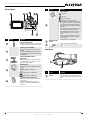 7
7
-
 8
8
-
 9
9
-
 10
10
-
 11
11
-
 12
12
-
 13
13
-
 14
14
-
 15
15
-
 16
16
-
 17
17
-
 18
18
-
 19
19
-
 20
20
-
 21
21
-
 22
22
-
 23
23
-
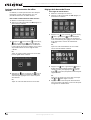 24
24
-
 25
25
-
 26
26
-
 27
27
-
 28
28
-
 29
29
-
 30
30
-
 31
31
-
 32
32
Insignia NS-DV111080F Manuel utilisateur
- Catégorie
- Caméscopes
- Taper
- Manuel utilisateur
Documents connexes
-
Insignia NS-DV111080F Guide d'installation rapide
-
Insignia NS-DV1080P Manuel utilisateur
-
Insignia NS-DV720PBL2 Manuel utilisateur
-
Insignia NS-DSC1112 Guide d'installation rapide
-
Insignia NS-DSC10SL Manuel utilisateur
-
Insignia NS-DSC10SL Guide d'installation rapide
-
Insignia NS-DSC1112 Manuel utilisateur
-
Insignia NS-DCC5HB09 Manuel utilisateur
-
Insignia NS-PNKNUM19 Guide d'installation rapide
-
Insignia NS-DV720P Manuel utilisateur